Ce este Wondershare Helper Compact
Wondershare Helper Compact face parte din pachetul Wondershare Video converter. Potrivit mai multor oficiali de pe forum, acesta este un program „legal” pe care se presupune că îl instalați singur pe computer. Sarcina sa principală este de a vă asista la conversia video oferind pop-up-uri și ajutându-vă pe parcursul întregului proces.
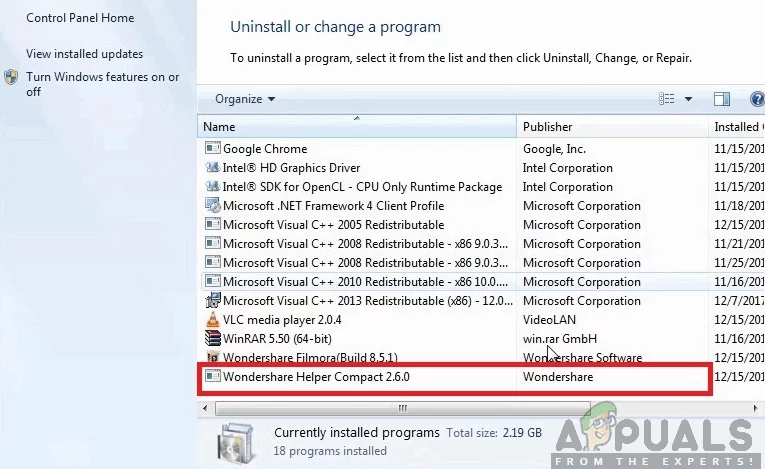
În ciuda funcționalității sau scopului său principal, am întâlnit tone de rapoarte de utilizatori în care acest software a cauzat mai multe erori și probleme cu sistemul de operare. Aproximativ 80% dintre utilizatori au raportat că Windows-ul lor a devenit încetinit după instalarea software-ului și nu au putut efectua nici măcar cele mai mici sarcini.
Este Wondershare Helper Compact util?
Răspunsul este nu. În ciuda faptului că software-ul afișează pop-up-uri pentru a vă ajuta în procesul de conversie video folosind Wondershare Video converter, Helper compact este mai mult sau mai puțin un adware. Acesta deranjează în mod constant utilizatorii și irosește resursele calculatorului lor.
Dacă ați terminat de folosit Wondershare Video Converter, ar trebui să luați în considerare dezinstalarea acestuia din calculator. Dacă nu, puteți „încerca” să dezinstalați doar Wondershare Helper Compact, dar am întâlnit mai multe cazuri în care singurul software nu a fost eliminat fără a dezinstala întregul modul.
Cum să elimin Wondershare Helper Compact din calculatorul meu?
Există mai multe moduri diferite prin care puteți încerca să eliminați adware-ul din calculatorul dumneavoastră. Vom începe cu cele mai ușoare și mai simple metode și vom crește în complexitate dacă dezinstalarea normală nu funcționează pentru dumneavoastră.
Asigurați-vă că sunteți logat ca administrator și că aveți acces bun la internet pe calculatorul dumneavoastră. În plus, este de asemenea recomandat să încercați să dezinstalați și Wondershare Video Converter.
Metoda 1: Utilizarea managerului de aplicații
Care copie Windows are un manager de aplicații în care sunt afișate toate pachetele instalate. Acesta listează, de asemenea, versiunea și, de asemenea, datele de instalare. În prima noastră încercare, vom încerca să dezinstalăm Wondershare Helper Compact folosind managerul de aplicații implicit și vom vedea dacă acest lucru rezolvă problema. Asigurați-vă că sunteți conectat ca administrator pe computerul dvs. înainte de a continua.
- Presați Windows + R, tastați „appwiz.cpl” în caseta de dialog și apăsați Enter.
- După ce vă aflați în managerul de aplicații, căutați intrarea Wondershare (vă sugerăm să dezinstalați toate produsele Wondershare. Faceți clic dreapta pe ea și selectați Uninstall.
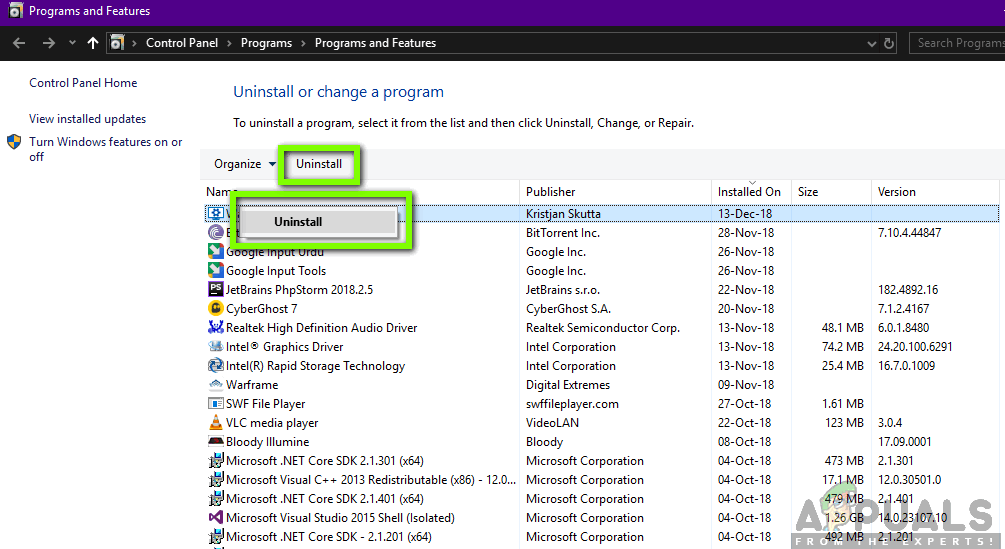
- După ce ați terminat de dezinstalat toate produsele Wondershare, reporniți calculatorul și verificați dacă problema este rezolvată.
Dacă aplicația nu este listată în managerul de aplicații, vom încerca să o dezinstalăm folosind setările dvs. Aplicația Settings (Setări) are, de asemenea, opțiunea de a dezinstala aplicațiile direct cu un clic pe un buton.
- Presați Windows + I pentru a lansa aplicația Settings (Setări). Acum faceți clic pe subcategoria Apps.
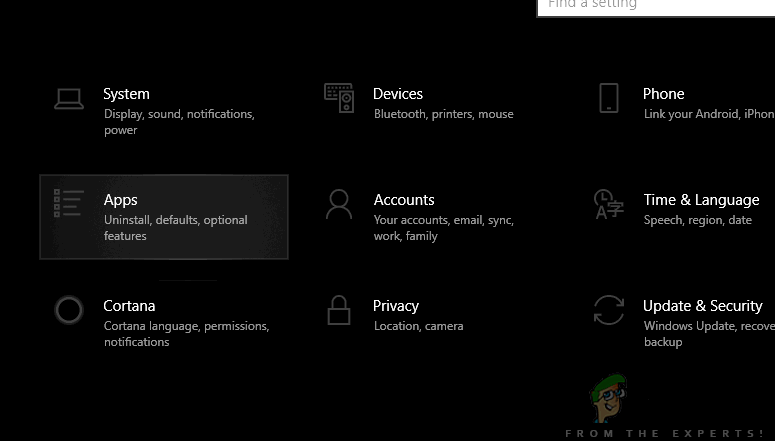
- Acum căutați produsele Wondershare. Faceți clic pe ele o dată și selectați Uninstall.
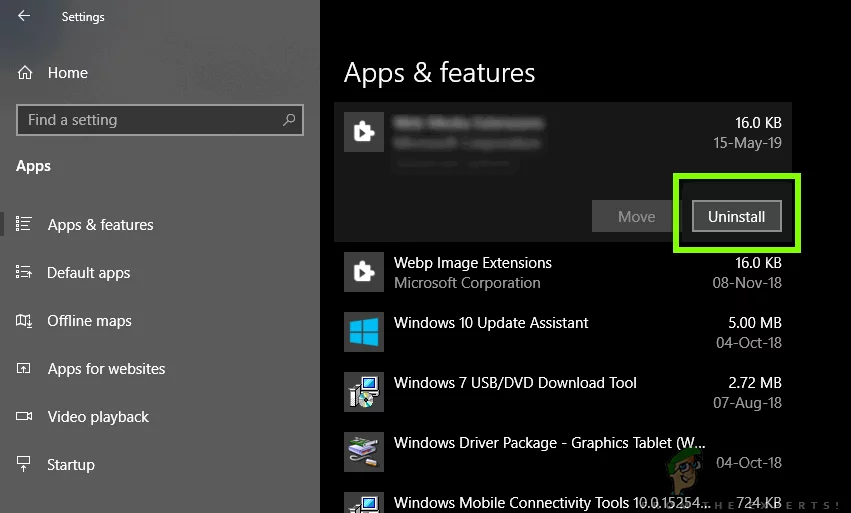
- Reporniți calculatorul după ce ați efectuat acțiunile de mai sus și verificați dacă aplicația a fost dezinstalată cu succes.
Metoda 2: Ștergerea resturilor de fișiere
Există mai multe cazuri în care dezinstalarea software-ului nu elimină complet toate modulele din calculatorul dumneavoastră. În mod normal, ori de câte ori dezinstalați ceva, toate fișierele de legătură și cele rămase sunt șterse automat. Cu toate acestea, în unele cazuri, nu o fac și acesta este cazul Wondershare. În această soluție, vom naviga în mai multe locații diferite de fișiere și vom șterge manual, una câte una, toate intrările din Wondershare. Asigurați-vă că aveți acces de administrator pentru a efectua această metodă.
- Presați Windows + E și navigați la următoarele locații de fișiere una câte una:
C:\Program Files (x86)\Common Files\WondershareC:\Program Files (x86)C:\Program DataC:\Users\<Username>\DocumentsC:\Users\<Username>\AppData\RoamingC:\Users\<Username>\AppData\LocalC:\Program Files (x86)\Common Files\
- Acum ștergeți fișierele/folderele Wondershare unul câte unul din toate locațiile enumerate mai sus.
De asemenea, asigurați-vă că ștergeți următorul fișier (dacă este prezent).
C:\Users\<Username>\Downloads\mobile-transfer.exe
Nota: Asigurați-vă că nu ștergeți niciun alt pachet, deoarece acest lucru l-ar putea face inutilizabil.
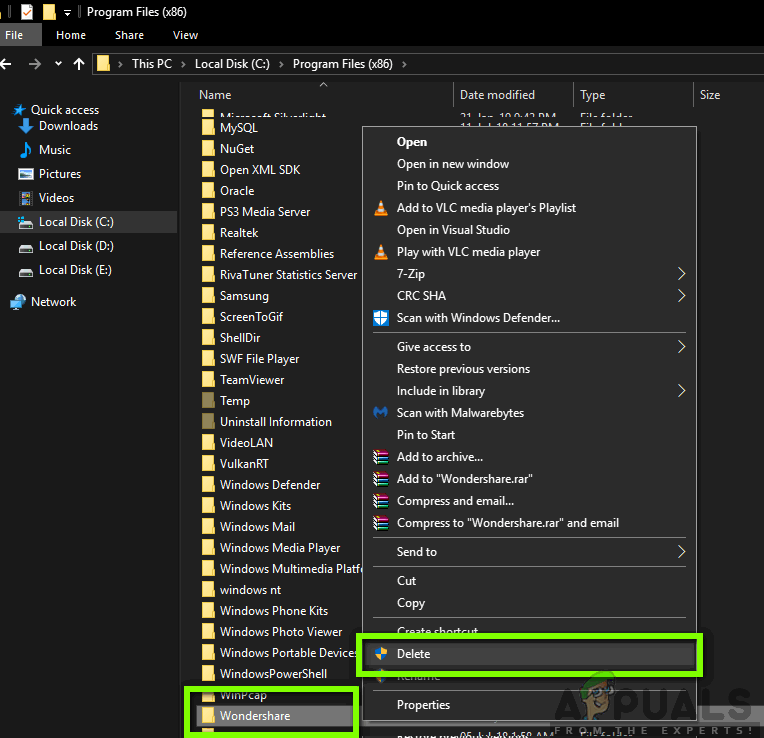
- După ce ați șters toate intrările, reporniți corect calculatorul și verificați dacă problema este rezolvată.
Metoda 3: Ștergerea intrărilor din registru
În fiecare aplicație pe care o instalați se creează și intrări în registru. Intrările de registru sunt entități care ajută calculatorul în operarea pachetului software și furnizează informații suplimentare sistemului de operare ori de câte ori este necesar. În cazul Wondershare, am întâlnit un scenariu în care dezinstalarea software-ului nu a șters intrările din registru și Wondershare Helper Compact a cauzat în continuare neplăceri mai multor utilizatori. În această metodă, vom instala o aplicație terță parte și o vom folosi pentru a căuta Wondershare și pentru a șterge manual toate intrările.
- Navigați pe site-ul de descărcare al Registry Scanner și descărcați cea mai recentă versiune a software-ului într-o locație accesibilă.
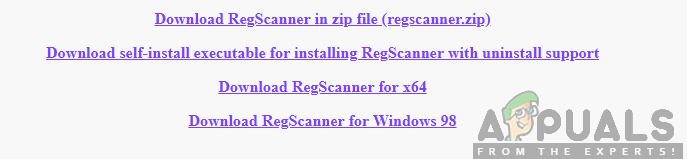
- După extragerea întregului conținut, rulați executabilul.
- Se va deschide o fereastră care vă va cere să introduceți șirul de caractere pe care doriți să îl căutați. Introduceți Wondershare în caseta de dialog și faceți clic pe Scanare prezentă în partea de jos a ferestrei.
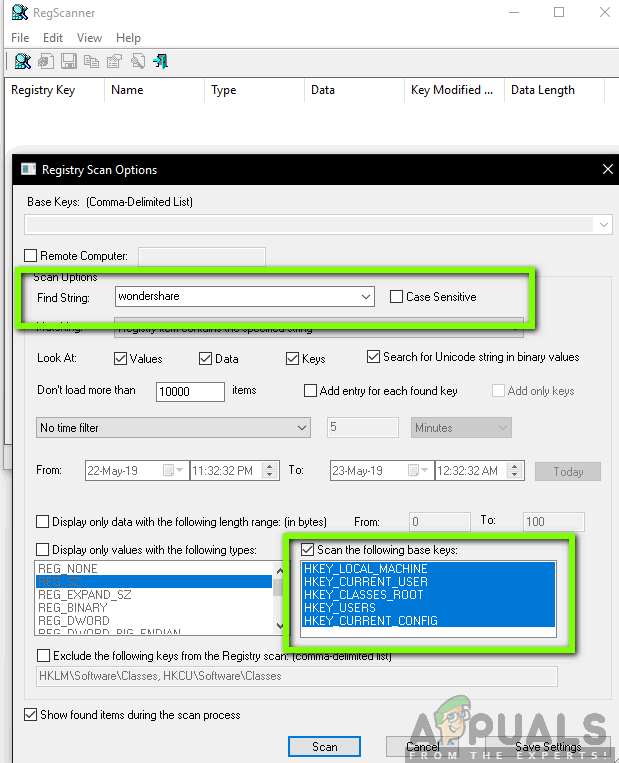
- Acum, indiferent de intrarea care apare, asigurați-vă că o ștergeți. După ce ați șters toate intrările Wondershare, reporniți calculatorul și verificați dacă software-ul a fost complet șters din calculatorul dumneavoastră.
Nota: Ștergerea cheilor de registru greșite vă poate deteriora foarte mult calculatorul. Vă recomandăm să consultați articolul nostru despre Cum să faceți o copie de rezervă și să restaurați registrul pe Windows 7, 8 și 10 și să faceți o copie de rezervă a registrului, pentru orice eventualitate. De asemenea, nu ștergeți în mod inutil registrele din calculatorul dumneavoastră care nu au legătură cu Wondershare.
Metoda 4: Dezinstalarea folosind IObit Uninstaller
Dacă toate metodele de mai sus nu funcționează, ar trebui să luați în considerare dezinstalarea aplicațiilor Wondershare folosind aplicația terță parte IObit Uninstaller. IObit este cunoscut pentru eficiența sa și poate dezinstala rapid fișiere întregi ale aplicației, precum și intrări în registru cu un singur clic pe un buton.
Nota: Appuals nu are nicio afiliere cu nicio aplicație terță parte. Toate aplicațiile sunt listate aici doar pentru informarea utilizatorului.
- Navigați pe site-ul oficial al IObit și descărcați versiunea gratuită pe calculatorul dumneavoastră.
- Executați executabilul pentru a instala aplicația pe calculator și rulați-o.
- Cercetați printre intrări și localizați Wondershare. Verificați-o și faceți clic pe butonul de dezinstalare.

- IObit va încerca acum să dezinstaleze pachetul. După ce dezinstalarea este finalizată, reporniți calculatorul și vedeți dacă problema este rezolvată.
Metoda 5: Scanarea cu ajutorul MalwareBytes
Dacă software-ul refuză să fie eliminat din calculatorul dumneavoastră, ar trebui să luați în considerare scanarea calculatorului pentru potențiali malware și viruși. Există mai multe cazuri în care malware-ul deghizat în aplicații vă afectează calculatorul și continuă să ruleze în fundal, ceea ce ar putea să vă cauzeze probleme și să vă asigure o încetinire a calculatorului. În primul rând, puteți să vă scanați computerul folosind Windows defender, dar Malwarebytes este, de asemenea, o bună opțiune terță parte.

Există mai multe programe antivirus prin care puteți scăpa de viruși sau malware pe computerul dumneavoastră. Puteți verifica articolul nostru despre cum să eliminați malware-ul folosind MalwareBytes. După ce malware-ul este eliminat, reporniți calculatorul și verificați dacă Wondershare a fost eliminat cu succes.
Soluția 6: Restaurarea sistemului de operare
Dacă toate metodele de mai sus eșuează și tot nu reușiți să scoateți Wondershare din sistem, puteți efectua o restaurare a sistemului după ce v-ați făcut o copie de siguranță a datelor.
Restaurarea sistemului vă readuce Windows-ul la ultima dată când a funcționat corect. Mecanismul de restaurare creează automat copii de rezervă, fie periodic, fie în timp, ori de câte ori instalați o nouă actualizare sau o aplicație. Fie o intrare va fi creată automat atunci când ați instalat Wondershare, fie puteți restaura dintr-un punct care a fost realizat înainte de instalarea software-ului.
- Presați Windows + S pentru a lansa bara de căutare din meniul de start. Tastați „restore” în caseta de dialog și selectați primul program care apare în rezultat.
- Unu în setările de restaurare, apăsați System Restore prezent la începutul ferestrei sub fila System Protection.
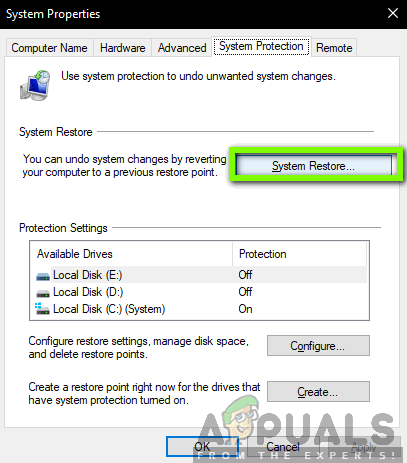
- Acum se va deschide un asistent care vă va naviga prin toți pașii pentru a vă restaura sistemul. Puteți fie să selectați punctul de restaurare recomandat, fie să alegeți un alt punct de restaurare. Apăsați Next (Următorul) și continuați cu toate instrucțiunile ulterioare.
- Acum selectați punctul de restaurare din lista de opțiuni disponibile. Dacă aveți mai multe puncte de restaurare a sistemului, acestea vor fi enumerate aici. În acest exemplu,
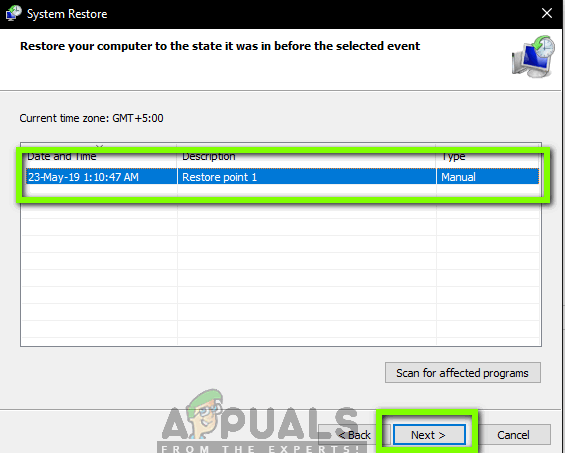
- Acum, Windows va confirma acțiunile dumneavoastră pentru ultima dată înainte de a începe procesul de restaurare a sistemului. Salvați toată munca dvs. și faceți o copie de rezervă a fișierelor importante pentru orice eventualitate și continuați cu procesul.
Sperăm că Wondershare nu vă va mai deranja.
.